วิธีลบข้อมูลที่บันทึกจากการเติมข้อมูลอัตโนมัติของ Firefox

ลบข้อมูลที่บันทึกจากการเติมข้อมูลอัตโนมัติของ Firefox โดยทำตามขั้นตอนง่าย ๆ และรวดเร็วสำหรับอุปกรณ์ Windows และ Android.
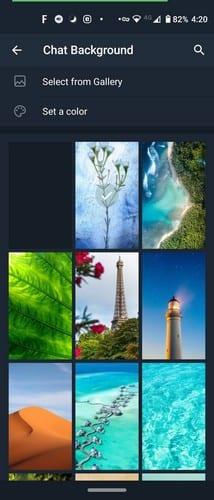
คุณสามารถปรับแต่ง Android ของคุณได้หลายวิธี ตัวอย่างเช่น คุณสามารถเปลี่ยนรูปแบบของแบบอักษรหรือเปลี่ยนเสียงเรียกเข้าได้เช่นกัน อย่าลืมเปลี่ยนวอลเปเปอร์เพื่อให้อุปกรณ์ Android ของคุณมีรูปลักษณ์ใหม่
แต่ถ้าคุณเบื่อกับวอลเปเปอร์อย่างรวดเร็ว การเปลี่ยนบ่อยๆ อาจสร้างความรำคาญได้ ข่าวดีก็คือมีวิธีที่คุณสามารถเพลิดเพลินกับวอลเปเปอร์ใหม่ๆ ได้ทุกวันโดยไม่ต้องเปลี่ยนเอง
วิธีรับวอลเปเปอร์ใหม่ทุกวันบน Android
แอปที่คุณต้องมีวอลเปเปอร์ใหม่ทุกวันเรียกว่าGoogle วอลเปเปอร์ เมื่อคุณเปิดแอปขึ้นมา คุณจะเห็นหมวดหมู่ต่างๆ ที่คุณสามารถเลือกได้ ตัวอย่างเช่น คุณมีหมวดหมู่เช่น:
เมื่อคุณเลือกประเภทของวอลเปเปอร์ที่ต้องการใช้แล้ว ให้แตะไอคอนรูปภาพที่ด้านล่างขวา
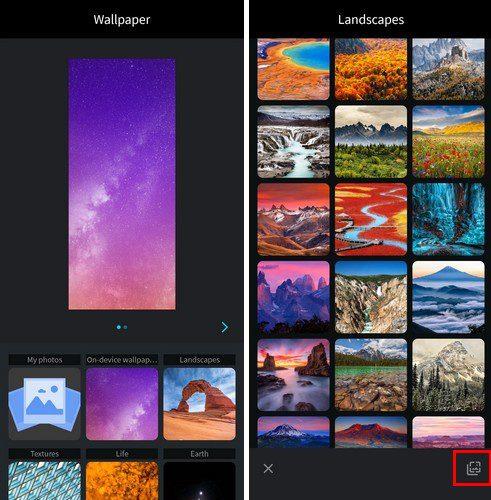
คุณจะเห็นข้อความแจ้งว่าวอลเปเปอร์จะเปลี่ยนโดยอัตโนมัติทุกวัน หากคุณต้องการดาวน์โหลดวอลเปเปอร์ผ่าน WiFi เท่านั้น ให้ทำเครื่องหมายในช่องนั้น แตะที่ตกลงและวอลเปเปอร์แรกจะถูกดาวน์โหลด หลังจากนั้นสิ่งที่คุณต้องทำคือรอให้วอลเปเปอร์เปลี่ยนในวันถัดไป
หากคุณไม่ชอบวอลเปเปอร์ที่แอปเลือกไว้ คุณสามารถเลือกวอลเปเปอร์อื่นได้ตลอดเวลา เมื่อคุณเลือกวอลเปเปอร์ คุณจะต้องตัดสินใจว่าจะเพิ่มลงในหน้าจอหลัก หน้าจอล็อก หรือทั้งสองอย่าง
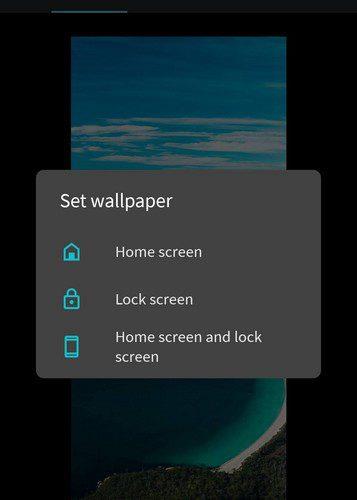
วิธีเปลี่ยนวอลเปเปอร์ตามเวลาที่กำหนด
แอพก่อนหน้านี้เปลี่ยนวอลเปเปอร์ของคุณทุกวัน แต่จะดียิ่งขึ้นถ้าวอลเปเปอร์เปลี่ยนเมื่อคุณต้องการ นั่นคือสิ่งที่แอพนี้ทำWallpaper Changer หากต้องการเปลี่ยนวอลเปเปอร์ตามเวลาที่กำหนด ให้แตะแท็บ Change ตามด้วยไอคอนเครื่องหมายบวกที่ด้านล่างขวา
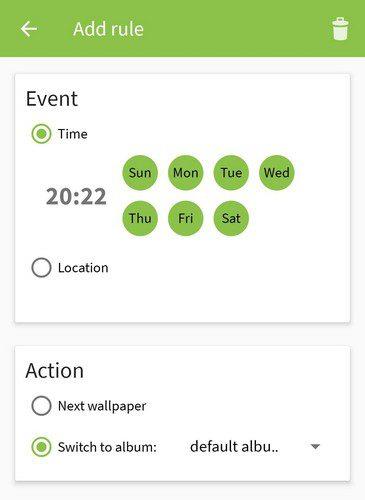
อย่าลืมเลือกเวลาและวันที่คุณต้องการเปลี่ยนวอลเปเปอร์ นอกจากนี้ ตรวจสอบให้แน่ใจว่าได้ตั้งค่าการกระทำที่คุณเลือกเป็นวอลเปเปอร์ถัดไป เมื่อคุณได้ทำการเปลี่ยนแปลงเหล่านั้นแล้ว ให้กลับไปที่จุดเริ่มต้น และเพิ่มช่วงเวลาได้มากเท่าที่คุณต้องการโดยแตะที่ไอคอนเครื่องหมายบวก เช่นเดียวกับที่คุณทำในตอนแรก
เมื่อคุณได้เพิ่มวันและเวลาแล้ว ก็ถึงเวลาเพิ่มวอลเปเปอร์ที่คุณต้องการเพิ่ม คุณสามารถทำได้โดยแตะที่แท็บอัลบั้มที่ด้านบน เนื่องจากจะว่างเปล่า คุณจะต้องเพิ่มอัลบั้ม
แตะที่ไอคอนบวกเพื่อเพิ่มอัลบั้มของคุณ หากคุณได้รับข้อความขอให้คุณซื้อแทนที่จะมีตัวเลือกในการเพิ่มอัลบั้ม แตะที่ตำแหน่งที่ระบุว่าไม่มีภาพเพิ่ม คลิกที่นี่เพื่อเพิ่มภาพใหม่ แตะที่ไอคอนเครื่องหมายบวก ตามด้วยตัวเลือกเพิ่มรูปภาพเพื่อเพิ่มหนึ่งภาพ หากคุณต้องการเพิ่มทั้งอัลบั้ม ให้เลือกตัวเลือกเพิ่มอัลบั้ม
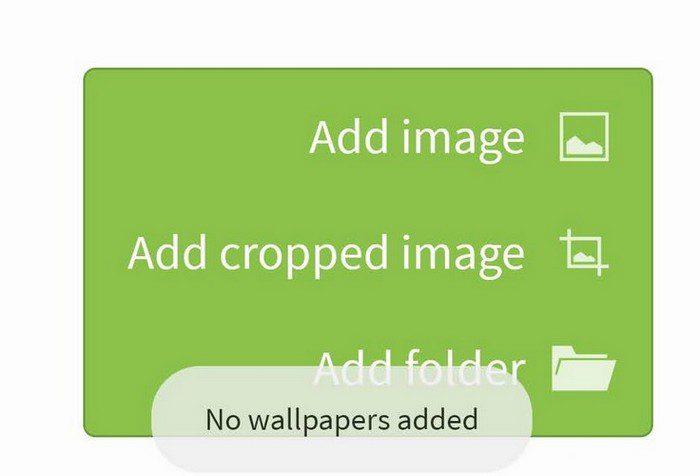
ให้สิทธิ์ที่จำเป็นแก่แอปและเลือกอัลบั้มที่มีภาพที่คุณต้องการเป็นวอลล์เปเปอร์ เมื่อแตะที่ข้อความสีส้มเพื่อแจ้งว่าคุณควรเปิดใช้งานวอลเปเปอร์เคลื่อนไหวของแอป คุณจะเข้าถึงภาพแรกในโฟลเดอร์ได้ คุณจะเห็นตัวอย่างและทุกอย่าง ถ้าคุณชอบสิ่งที่คุณเห็น ให้แตะที่ปุ่ม Sett wallpaper ที่ด้านล่าง เลือกว่าคุณต้องการเพิ่มรูปภาพบนหน้าจอหลักหรือทั้งหน้าจอหลักและหน้าจอล็อก
บทสรุป
เมื่อคุณเปลี่ยนวอลเปเปอร์จะทำให้โทรศัพท์ของคุณมีความรู้สึกใหม่ คุณสามารถเพลิดเพลินกับภาพใหม่ทุกครั้งที่เปิดอุปกรณ์ Android ของคุณ คุณเปลี่ยนวอลเปเปอร์บ่อยแค่ไหน? แบ่งปันความคิดของคุณในความคิดเห็นด้านล่าง และอย่าลืมแบ่งปันบทความกับผู้อื่นบนโซเชียลมีเดีย
ลบข้อมูลที่บันทึกจากการเติมข้อมูลอัตโนมัติของ Firefox โดยทำตามขั้นตอนง่าย ๆ และรวดเร็วสำหรับอุปกรณ์ Windows และ Android.
มีแอปที่ยอดเยี่ยมมากมายบน Google Play ที่คุณไม่สามารถช่วยได้แต่ต้องสมัครสมาชิก หลังจากนั้นรายการนั้นจะเพิ่มขึ้น และคุณจะต้องจัดการการสมัครสมาชิก Google Play ของคุณ
โฆษณาสามารถเป็นประโยชน์เนื่องจากพวกมันแจ้งให้คุณทราบเกี่ยวกับข้อเสนอและบริการที่คุณอาจต้องการ อย่างไรก็ตามมันสามารถควบคุมได้ยากและสามารถสร้างความรำคาญได้ นั่นคือเมื่อคุณต้องหันไปใช้แอปลูกข่ายที่ช่วยควบคุมโฆษณาเหล่านั้น ศึกษาวิธีการตั้งค่า Ad-Blocker ตามที่คุณต้องการใน Opera สำหรับ Android ด้วยขั้นตอนเหล่านี้.
บทแนะนำที่แสดงวิธีการสองวิธีในการป้องกันแอพจากการเริ่มต้นใช้งานบนอุปกรณ์ Android ของคุณเป็นการถาวร.
วิธีเปิดใช้งาน Ad-Blocker บนอุปกรณ์ Android ของคุณและทำให้พบกับโฆษณารบกวนบน Kiwi Browser ได้อย่างมีประสิทธิภาพมากที่สุด.
บทแนะนำนี้จะแสดงวิธีการส่งต่อข้อความจากอุปกรณ์ Android โดยใช้แอป Google Messaging.
เมื่อคุณเปิดโฮมเพจในเบราว์เซอร์ใด ๆ คุณต้องการเห็นสิ่งที่คุณชอบ เมื่อคุณเริ่มใช้เบราว์เซอร์อื่น คุณต้องการตั้งค่านี้ตามที่คุณชอบ ตั้งค่าโฮมเพจที่กำหนดเองใน Firefox สำหรับ Android ด้วยขั้นตอนที่ละเอียดและค้นพบว่ามันทำได้รวดเร็วและง่ายดายเพียงใด.
การใช้โหมดมืดมีข้อดีหลายประการ เช่น ลดความเมื่อยล้าของตา และทำให้มองหน้าจอได้ง่ายขึ้น ฟีเจอร์นี้ยังช่วยประหยัดพลังงานแบตเตอรี่ของคุณได้ด้วย โดยการเปิดโหมดมืดในเบราว์เซอร์ Edge สำหรับ Android เพียงแค่ทำตามขั้นตอนเหล่านี้.
วิธีการเปิดหรือปิดฟีเจอร์การตรวจสอบการสะกดในระบบปฏิบัติการ Android.
ดูขั้นตอนที่ต้องปฏิบัติเพื่อปิด Google Assistant เพื่อให้ได้ความสงบโดยเร็ว รู้สึกน้อยลงว่าจะถูกสอดส่องและปิด Google Assistant
เมื่อคุณตั้งค่าโหมดมืดสำหรับ Android คุณจะได้รับธีมที่สบายตาขึ้น หากคุณต้องดูโทรศัพท์ในที่มืด คุณอาจต้องหลีกเลี่ยงเพราะโหมดแสงจะทำให้สายตาเจ็บปวด ประหยัดพลังงานด้วยการใช้โหมดมืดในเบราว์เซอร์ Opera สำหรับ Android และดูวิธีการตั้งค่าโหมดมืด
หากคุณตั้งค่าหน้าจอล็อกบนอุปกรณ์ Android ของคุณ หน้าจอป้อน PIN จะมีปุ่ม Emergency Call อยู่ที่ด้านล่างของหน้าจอ ซึ่งจะทำให้ใครก็ตามสามารถโทร 911 ได้ในกรณีฉุกเฉิน
เมื่อคุณเปิดใช้งานเปอร์เซ็นต์แบตเตอรี่บนโทรศัพท์ Android คุณจะทราบว่ามีแบตเตอรี่เหลืออยู่เท่าไหร่ นี่คือวิธีง่าย ๆ ในการเปิดใช้งานมัน
พื้นที่เต็มบน Android ของคุณหรือไม่? แก้ไขปัญหานี้ด้วยเคล็ดลับง่าย ๆ สำหรับผู้เริ่มต้นในอุปกรณ์ใด ๆ.
คำแนะนำเกี่ยวกับวิธีการเปิดหรือปิดโหมดปลอดภัยสำหรับแท็บเล็ต Samsung Galaxy Tab S3
คุณต้องการดูว่าเพลง Spotify ใช้พื้นที่มากแค่ไหน? นี่คือขั้นตอนที่ต้องทำสำหรับ Android และ Windows.
ฉันจะให้รายการสิ่งที่คุณสามารถลองทำได้หากอุปกรณ์ Android ของคุณดูเหมือนจะรีสตาร์ทแบบสุ่มโดยไม่มีสาเหตุที่ชัดเจน.
วิธีตั้งค่าฟีเจอร์บล็อกโฆษณาสำหรับ Brave บน Android โดยทำตามขั้นตอนที่สามารถทำได้ภายในเวลาไม่ถึงหนึ่งนาที ปกป้องตัวคุณจากโฆษณาที่รบกวนด้วยการตั้งค่าบล็อกโฆษณาในเบราว์เซอร์ Brave สำหรับ Android
หากหน้าจอโทรศัพท์ Android ของคุณเปลี่ยนเป็นสีม่วง แสดงว่าของเหลว LCD ไหลออกมาอย่างอิสระ วิธีเดียวในการแก้ไขปัญหาคือซื้อจอแสดงผลใหม่
ค้นหาสาเหตุที่คุณได้รับข้อความไม่สามารถจับภาพหน้าจอได้เนื่องจากนโยบายความปลอดภัยเมื่อพยายามจับภาพหน้าจอ และแนวทางแก้ไขที่เป็นไปได้
เรียนรู้เกี่ยวกับสถานการณ์ที่คุณอาจได้รับข้อความ “บุคคลนี้ไม่พร้อมใช้งานบน Messenger” และวิธีการแก้ไขกับคำแนะนำที่มีประโยชน์สำหรับผู้ใช้งาน Messenger
ต้องการเพิ่มหรือลบแอพออกจาก Secure Folder บนโทรศัพท์ Samsung Galaxy หรือไม่ นี่คือวิธีการทำและสิ่งที่เกิดขึ้นจากการทำเช่นนั้น
ไม่รู้วิธีปิดเสียงตัวเองในแอพ Zoom? ค้นหาคำตอบในโพสต์นี้ซึ่งเราจะบอกวิธีปิดเสียงและเปิดเสียงในแอป Zoom บน Android และ iPhone
รู้วิธีกู้คืนบัญชี Facebook ที่ถูกลบแม้หลังจาก 30 วัน อีกทั้งยังให้คำแนะนำในการเปิดใช้งานบัญชี Facebook ของคุณอีกครั้งหากคุณปิดใช้งาน
เรียนรู้วิธีแชร์เพลย์ลิสต์ Spotify ของคุณกับเพื่อน ๆ ผ่านหลายแพลตฟอร์ม อ่านบทความเพื่อหาเคล็ดลับที่มีประโยชน์
AR Zone เป็นแอพเนทีฟที่ช่วยให้ผู้ใช้ Samsung สนุกกับความจริงเสริม ประกอบด้วยฟีเจอร์มากมาย เช่น AR Emoji, AR Doodle และการวัดขนาด
คุณสามารถดูโปรไฟล์ Instagram ส่วนตัวได้โดยไม่ต้องมีการตรวจสอบโดยมนุษย์ เคล็ดลับและเครื่องมือที่เป็นประโยชน์สำหรับการเข้าถึงบัญชีส่วนตัวของ Instagram 2023
การ์ด TF คือการ์ดหน่วยความจำที่ใช้ในการจัดเก็บข้อมูล มีการเปรียบเทียบกับการ์ด SD ที่หลายคนสงสัยเกี่ยวกับความแตกต่างของทั้งสองประเภทนี้
สงสัยว่า Secure Folder บนโทรศัพท์ Samsung ของคุณอยู่ที่ไหน? ลองดูวิธีต่างๆ ในการเข้าถึง Secure Folder บนโทรศัพท์ Samsung Galaxy
การประชุมทางวิดีโอและการใช้ Zoom Breakout Rooms ถือเป็นวิธีการที่สร้างสรรค์สำหรับการประชุมและการทำงานร่วมกันที่มีประสิทธิภาพ.




















![วิธีกู้คืนบัญชี Facebook ที่ถูกลบ [2021] วิธีกู้คืนบัญชี Facebook ที่ถูกลบ [2021]](https://cloudo3.com/resources4/images1/image-9184-1109092622398.png)





